| ナビゲーションリンクをスキップ | |
| 印刷ビューの終了 | |

|
Oracle® ZFS Storage Appliance Analytics ガイド、Release 2013.1.3.0 |
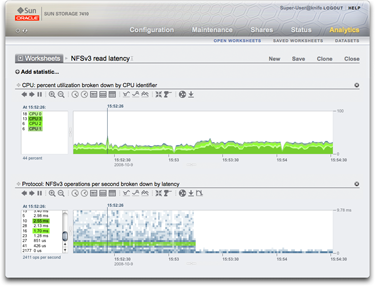
ワークシートは Analytics のメインインタフェースです。ワークシートは、複数の統計をグラフ化できるビューです。このページ上部のスクリーンショットには、次の 2 つの統計が表示されています。
CPU: CPU 識別子別の使用率 - グラフとして
プロトコル: 待機時間別の秒あたりの NFSv3 操作 - 量子化プロットとして
スクリーンショットをクリックすると拡大表示されます。次のセクションでは、このスクリーンショットに基づいて、Analytics の機能を紹介します。
スクリーンショットの CPU 利用率統計はグラフとして描画されます。グラフには次の機能があります。
左パネルには、グラフのコンポーネント (使用可能な場合) が一覧表示されます。このグラフは「CPU 識別子別」であるため、左パネルには CPU 識別子が一覧表示されます。表示可能なウィンドウ (または選択された時間) 内にアクティビティーがあったコンポーネントのみが左側に一覧表示されます。
左パネルのコンポーネントをクリックすると、メインプロットウィンドウ内の対応するデータを強調表示できます。
左パネルのコンポーネントを Shift キーを押しながらクリックすると、複数のコンポーネントを同時に強調表示できます (この例では、4 つすべての CPU 識別子が強調表示されます)。
左パネルのコンポーネントを右クリックすると、使用可能なドリルダウンを表示できます。
左パネルのコンポーネントは最初は 10 件のみ表示され、そのあとに「...」が表示されます。「...」をクリックすると、続きが表示されます。クリックし続けるとリストが完全に展開されます。
右側のグラフウィンドウをクリックすると、ある時点の状態を表示できます。スクリーンショットの例では、15:52:26 が選択されています。一時停止ボタンをクリックしてズームアイコンを押すと、選択された時間にズームします。時間テキストをクリックすると、垂直の時間バーが除去されます。
ある時点を強調表示すると、コンポーネントの左パネルには、その時点での詳細情報のみが一覧表示されます。左のボックスの上には「At 15:52:26:」というテキストが表示されており、コンポーネントの詳細が示す内容を表しています。時間が選択されない場合、「範囲の平均:」というテキストが表示されます。
Y 軸はグラフのもっとも高いポイントに合わせて自動調整されます (ただし、利用率統計の場合は 100% に固定されます)。
折れ線グラフボタン  を押すと、このグラフは塗りつぶしのない折れ線だけを作図したものに変更されます。これはいくつかの理由から便利な場合があります。塗りつぶした場合に詳細な情報が失われることがあり、折れ線グラフを選択すると解像度が改善されます。また、この機能はコンポーネントグラフで垂直ズームを行う場合にも使用できます。最初に左側で 1 つ以上のコンポーネントを選択し、次に折れ線グラフに切り替えます。
を押すと、このグラフは塗りつぶしのない折れ線だけを作図したものに変更されます。これはいくつかの理由から便利な場合があります。塗りつぶした場合に詳細な情報が失われることがあり、折れ線グラフを選択すると解像度が改善されます。また、この機能はコンポーネントグラフで垂直ズームを行う場合にも使用できます。最初に左側で 1 つ以上のコンポーネントを選択し、次に折れ線グラフに切り替えます。
スクリーンショットの NFS 待機時間統計は量子化プロットとして描画されます。この名前はデータが収集および表示される方法を表しています。統計を更新するたびに、データはバケットに量子化され、図表のブロックとして描画されます。その秒におけるバケットのイベントが多いほど、ブロックは濃く描画されます。
スクリーンショットの例では、NFSv3 の動作が 9 ミリ秒を超えて広がり (Y 軸は待機時間)、イベントがある程度発生して待機時間が 1 ミリ秒未満に低下したことを示しています。別の統計を作図しても待機時間の低下を説明できます。つまり、ファイルシステムのキャッシュヒット率がミスにより徐々に減少してこの時点でゼロになり、ワークロードがディスクからランダムに読み込まれ (0 - 9 ミリ秒以上の遅延時間)、DRAM にキャッシュされていたファイルの読み取りに切り替わります。
量子化プロットは I/O 待機時間、I/O オフセット、I/O サイズに使用され、次の機能を提供します。
平均、最大、または最小だけでないデータプロファイルの詳細な理解により、すべてのイベントを可視化し、パターン識別を促進します。
垂直外れ値の除去。この機能がない場合、Y 軸はもっとも高いイベントを含むため、常に圧縮して表示されます。外れ値の除外アイコン  をクリックすると、外れ値を除去するさまざまな割合を切り替えることができます。このアイコンにマウスを合わせると、現在の値が表示されます。
をクリックすると、外れ値を除去するさまざまな割合を切り替えることができます。このアイコンにマウスを合わせると、現在の値が表示されます。
垂直ズーム: 左のボックスのリストから低いポイントをクリックし、Shift キーを押しながら高いポイントをクリックします。ここで外れ値の除外アイコンをクリックして、この範囲をズームします。
ファイル名別のグラフには特別な機能があり、「階層を表示」のテキストが左側に表示されます。クリックすると、トレースされたファイル名の円グラフとツリービューが使用可能になります。
次のスクリーンショットに階層ビューを示します。
図 2-1 階層ビュー
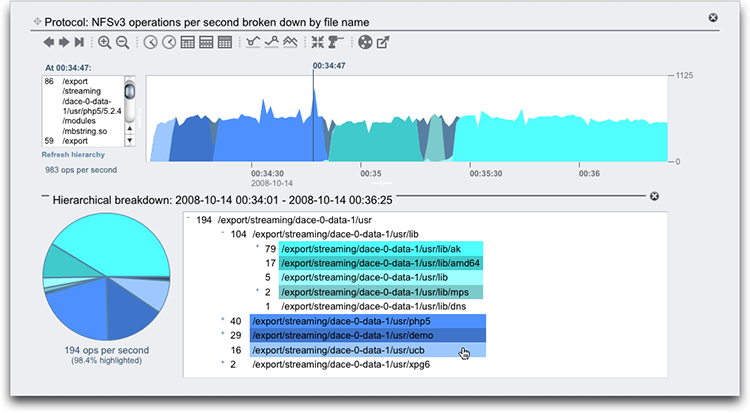
グラフに見られるように、左パネルでは統計の内訳に基づいてコンポーネントが表示され、この例ではファイル名ごとに表示されています。左パネルではファイル名が長すぎることもあり、左パネルとグラフの間のディバイダーをクリックしてドラッグすることによってパネルを拡張するか、階層ビューを使用します。
階層ビューには次の機能があります。
ファイルまたはディレクトリ名の横にある「+」および「-」をクリックして、ファイルシステムをブラウズできます。
ファイル名およびディレクトリ名をクリックすると、対応するコンポーネントがメイングラフ内で表示されます。
このスクリーンショットに表示されているように、Shift キーを押しながらパス名をクリックすると、複数のコンポーネントを一度に表示できます。
左の円グラフは、各コンポーネントの全体に対する比率を示します。
円グラフの一部をクリックすると強調表示されます。
グラフが一時停止しない場合、データはスクロールされ続けます。「階層をリフレッシュ」をクリックすると、グラフ内に表示されるデータを反映して階層ビューを更新できます。
階層ビューを閉じるには、右の閉じるボタンをクリックします。
次の機能はグラフと量子化プロットで共通する機能です。
高さは拡張できます。グラフ中央の下にある白い線を探し、クリックして下向きにドラッグします。
幅は使用しているブラウザのサイズに合うように拡張されます。
移動アイコン  をドラッグすると、統計の垂直位置が切り替わります。
をドラッグすると、統計の垂直位置が切り替わります。
グラフは通常、白い背景に対してさまざまな色で表示されます。データが何らかの理由で利用できない場合、グラフはデータが利用できない特定の理由を示す次のパターンで塗りつぶされます。
 グレーのパターンは、指定された統計が、指定された期間について記録されなかったことを示します。これは、ユーザーが統計を指定しなかったか、データ収集が明示的に中断されたことが原因です。
グレーのパターンは、指定された統計が、指定された期間について記録されなかったことを示します。これは、ユーザーが統計を指定しなかったか、データ収集が明示的に中断されたことが原因です。
 赤色のパターンは、その期間中にデータ収集が利用できなかったことを示します。これは、示された期間中にシステムがダウンした場合にもっともよく見られます。
赤色のパターンは、その期間中にデータ収集が利用できなかったことを示します。これは、示された期間中にシステムがダウンした場合にもっともよく見られます。
 オレンジ色のパターンは、指定された統計の収集中に予期しない障害があったことを示します。これはいくつかの異常な条件によって発生することがあります。これがたびたび発生するか、重大な状況の場合、認定を受けたサポートリソースに連絡をとるか、サポートバンドルを送信してください。サポートバンドルを送信する方法の詳細は、Oracle ZFS Storage Appliance 顧客サービスマニュアル、サポートバンドルを参照してください。
オレンジ色のパターンは、指定された統計の収集中に予期しない障害があったことを示します。これはいくつかの異常な条件によって発生することがあります。これがたびたび発生するか、重大な状況の場合、認定を受けたサポートリソースに連絡をとるか、サポートバンドルを送信してください。サポートバンドルを送信する方法の詳細は、Oracle ZFS Storage Appliance 顧客サービスマニュアル、サポートバンドルを参照してください。
ワークシートは保存してあとで表示できます。その副次的効果として、表示可能なすべての統計がアーカイブされます。つまり、保存されたワークシートを閉じたあとも、ワークシートは新しいデータを保存し続けます。
ワークシートを保存するには、「無題のワークシート」テキストをクリックして名前を付け、ローカルナビゲーションバーから「保存」をクリックします。保存されたワークシートは、「保存されたワークシート」セクションから開いて管理できます。
ボタンのツールバーは統計のグラフの上に表示されます。機能のリファレンスを次に示します。
|
ボタンの上にマウスを合わせると、クリック時の動作を説明するツールチップが表示されます。
興味のあるイベントを表示しているワークシートを保存するとき、まず統計を一時停止するようにしてください。すべての統計を同期してから一時停止を押します。それ以外の場合、グラフはスクロールし続けるため、あとでワークシートを開いたときにイベントが画面に表示されなくなることがあります。
問題を事後的に分析する場合、すでにアーカイブされたデータセットに制限されます。時間軸が同期されていれば、データセット間で視覚による相関付けを行うことができます。異なる統計で同じパターンが見られる場合、関連したアクティビティーである可能性が高くなります。
月単位よりも長いビューにズームアウトする場合、時間がかかることがあります。Analytics では長い期間のデータを管理する優れた能力を備えていますが、長い期間にズームアウトするときに遅延が生じることがあります。